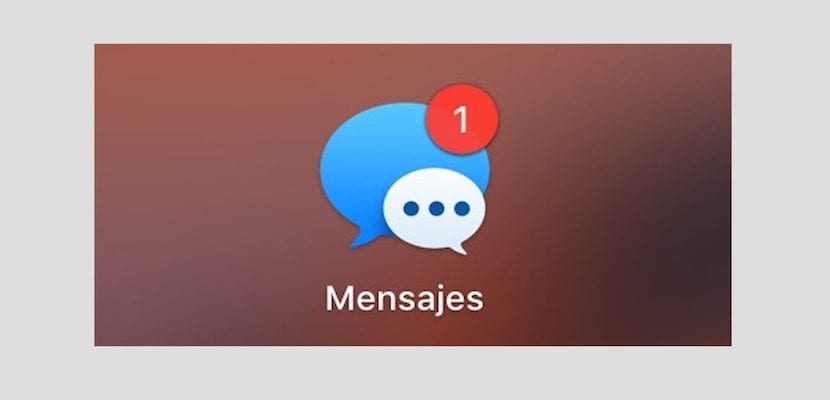
אנו חוזרים עם מאמר חדש על אפליקציית Messages ב- Mac. יישום שאנו משתמשים בו תמיד אך שמעולם לא עצרנו להגדיר מעבר למה שמוגדר כברירת מחדל במערכת. יישום ההודעות הוא יישום אחד מהם אנו מכנים multiplatform והוא שניתן להמשיך בשיחה אותה אנו מתחילים ב- Mac באייפד או באייפון.
אפליקציית Messages היא אפליקציה מאוד קלה לשימוש שיש בה היבטים הניתנים להגדרה שעליך לבדוק אם אתה מעוניין לשנות אותם.
על מנת להגדיר את יישום ההודעות ב- Mac, עלינו לפתוח את היישום ב- משטח ההפעלה> הודעות ואז עבור לשורת התפריטים העליונה כדי ללחוץ עליו הודעות> העדפות. כפי שכבר ציינתי במאמר בו דיברתי כיצד לחסום אנשי קשר בהודעות, בחלון שמוצג יש לנו שתי כרטיסיות והראשונה שבהן, כלומר ה- כללי, הוא זה שאנחנו הולכים לראות היום.
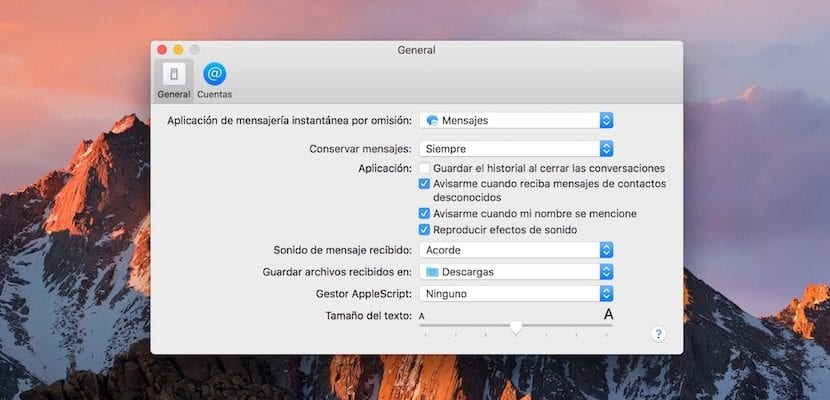
כפי שניתן לראות בצילום המסך המצורף של החלון שיופיע, יש לנו אפשרויות שונות שנוכל להגדיר, וביניהן נוכל לציין אם ההודעות של השיחות נרצה לשמור לזרוע, 30 יום או שנה.
מתחת ומתחת לפריט היישום, יש לנו סדרה של היבטים שנוכל להפעיל או לא, ביניהם יש לנו אפשרות לשמור את היסטוריית השיחות כשהן סגורות, להזהיר כאשר מתקבלות הודעות מאנשי קשר לא ידועים, להזהיר כששמנו מופיע בשיחה או שניתן לשחזר את אפקטים הקוליים כאשר אנו שולחים הודעות המכילות אותם.
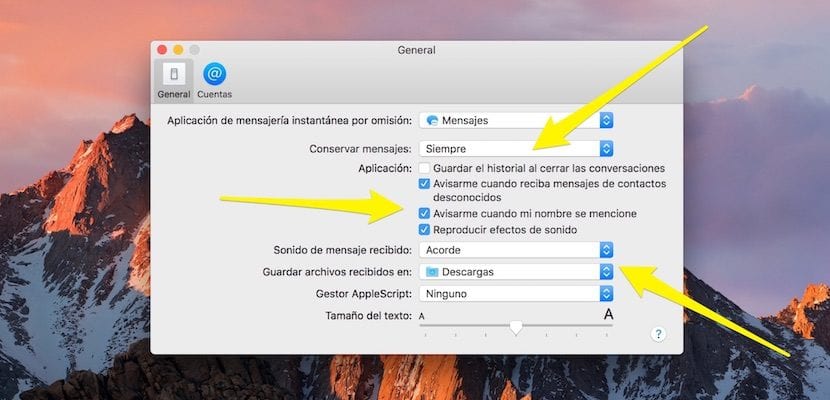
לאחר מכן נראה תפריט נפתח שני בו נוכל לבחור את הצליל שאנו רוצים שיושמע כאשר מגיעה הודעה ל- Mac, ואחריו נפתח נוסף בו נוכל להגדיר היכן לשמור את הקבצים המצורפים, אשר נשמרים כברירת מחדל בתיקיית ההורדות.
בסוף החלון נוכל להגדיר את גודל הגופן בו משתמשים אם אתה צריך להגדיל את זה מסיבות הדמיה. כפי שאתה יכול לראות, אפשרויות התצורה של יישום Messages ב- Mac אינן מורכבות במיוחד ואנו ממליצים לך להגדיר אותן לצרכים שלך.